Was ist Genieo?
Genieo ist einer davon Browser-Hijacker, die ursprünglich als Adware für Windows begann, mehrere Anzeigen auf Windows-Computern Einstellung der search.genieo.com als Standard-Suchmaschine und Anzeigen. Und es scheint, dass jetzt geniet geht es auch Saga des Drückens unerwünschte Software auf Mac ist.
Lesen Sie diesen Artikel, um zu erfahren, wie Sie diese Malware von Ihrem Mac entfernen und solche Programme in Zukunft stoppen können.
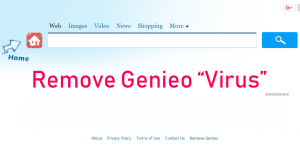
Genieo-Zusammenfassung
| Name | Genieo auch bekannt als Adware.MacOS.Genieo.VD, Adware.MacOS.Genieo.BY, Adware.MacOS.Genieo.BV – Die vollständige Liste finden Sie unter Virustotal. |
| Art | Browser Hijacker / Adware für Mac OS |
| kurze Beschreibung | Zielt darauf ab, die Web-Browser des kompromittierten Mac kapern fremde Inhalte zu zeigen,. |
| Symptome | Verschiedene Arten von Anzeigen beginnen können erscheinen. Ihr Browser Einstellungen können geändert werden Umleitungen zu zeigen,. |
| Verteilungsmethode | Über die Bündelung oder Sie es von einer Website zu installieren. |
| Detection Tool |
Überprüfen Sie, ob Ihr System von Malware betroffen ist
Herunterladen
Combireiniger
|
Benutzererfahrung | Abonnieren Sie unseren Forum zu Besprechen Genieo. |
Genieo PUP – Wie habe ich es bekommen
Laut ihrer Website, wo die Software könnte das Opfer Mac hinzugefügt werden, Genieo behauptet, dass sie eine eigene Homepage anbieten, das ist interaktiv und Funktionen, die neuesten Nachrichten, nach Interessen ti Nutzer. Jedoch, die Wahrheit ist wesentlich anders als das, was ausgeschrieben, da dieser Hijacker möglicherweise die Startseite und die neue Registerkarte Ihres Webbrowsers ändert search.genieo.com um den Inhalt Dritter zu verbreiten, dass nicht immer Sie auf sichere Websites führen.
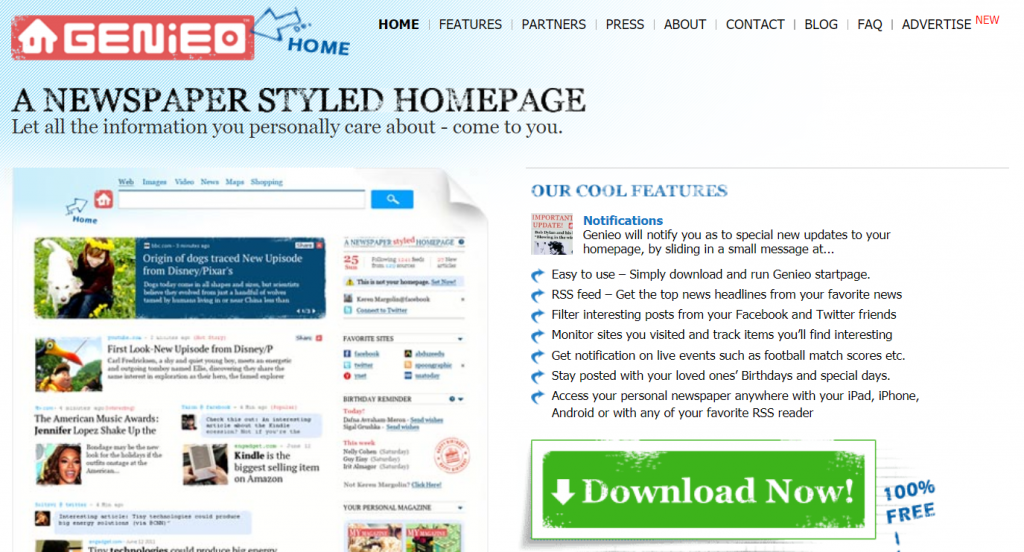
Ein weiteres Verfahren, mit dem geniet kann verteilt werden, in die Installateure von anderen Drittanbieter-Programme aufgenommen werden. Die Software kann in einer der Installationsschritte angeboten werden, in der Regel in der Lage "Custom" oder "Advanced" Installation tabs. Dies kann letztendlich zur Folge geniet werden auch sie durch die Installation etwas hinzugefügt ist Express Installationsmodus und die erweiterten Installationsschritte übersprungen.
Genieo-Malware – Was tut es?
Als wir die Cookies der von dieser Malware in Ihrem Webbrowser gesetzten Standardsuchmaschine überprüft haben, Wir haben festgestellt, dass der Umfang der verwendeten Tracking-Technologie ungewöhnlich hoch ist und einige der Cookies möglicherweise jahrelang in Ihrem Browser verbleiben, wegen ihres Verfallsdatum auf mehrere Jahre festgelegt werden, nachdem Sie Genieo installieren.
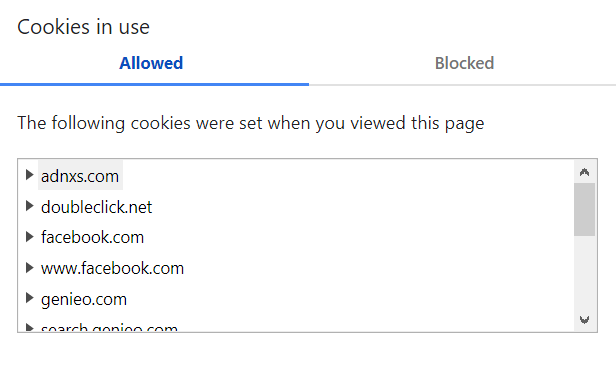
Nicht nur das, aber die Suchmaschine selbst ist nicht HTTPS gesichert, das ist für eine Suchmaschine untypisch hoch und ist zu Schwindel Suchseiten charakteristischen:
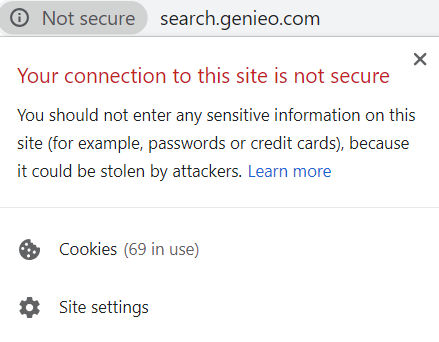
Mehr dazu, die Datenschutzpolitik in der Suchmaschine behauptet selbst, dass es Situationen geben kann, in denen sie bestimmte Art von Informationen direkt von Ihrem Mac sammeln.
Ist Genieo ein Virus??
Genieo wird oft als beschrieben Virus, Aber genauer gesagt handelt es sich um eine Form von Malware, die als a bezeichnet wird potentiell unerwünschte Programm (PUP) oder Adware. Es ist normalerweise mit anderer Software gebündelt und wird ohne Ihre ausdrückliche Zustimmung auf Ihrem Mac installiert.
Es schadet Ihrem Computer zwar nicht direkt, wie es bei einem herkömmlichen Virus der Fall wäre, Es kann sehr aufdringlich sein und es ist schwierig, es vollständig zu entfernen. Dieses Verhalten ist der Grund, warum es als bösartig gilt und als Malware kategorisiert wird. Es wird empfohlen, eine vertrauenswürdige Antiviren- oder Anti-Malware-Software zu verwenden, um Genieo von Ihrem System zu entfernen.
Ist es gefährlich?
In der Regel unerwünschte Programme, wie geniet oft greifen mit Websites von Drittanbietern in Gesellschaften, mit denen sie viel Werbung zeigen kooperieren, basierend auf den Informationen, die vom Benutzer gesammelt, über die Cookies, die von der Suchmaschine eingestellt. Aber das ist ein Messer mit zwei Klingen, da diese Weiterleitungen und Anzeigen unterschiedliche Risiken bergen können:
- geniet kann die vicitm zu Websites führen, die Malware herunterladen können, als App oder ein Update getarnt.
- Benutzer können überzeugt sein, ihre persönlichen Daten in gefälschter Umfrage ausfüllen oder anmelden Webseiten, die auch als phishing Angriff bekannt.
- Die Opfer könnten zu glauben, gefälschte Webseiten dazu verleitet werden, die ihren Mac Anspruch gefährdet und Call-Betrügern ist Zahlen Telefon, die vorgeben, technischen Support zu sein.
- Die Opfer können Eingangs bösartigen Code, die schwere Verlangsamungen auf ihren Computern verursachen könnten und sogar Abstürze auf ihren Computern.
Außerdem, die gleichen Leute, die wahrscheinlich gemacht geniet sind die gleichen Leute, die Websites von Drittanbietern für die Gewinne ohne moralisch zu entscheiden, welche Websites zu schieben schieben wollen, wodurch die App riskanter für den durchschnittlichen Benutzer.
So entfernen Sie Genieo von Ihrem Mac
Wenn Sie sich bei der Verwendung unsicher fühlen geniet und Sie haben beschlossen, dieses unerwünschtes Programm von Ihrem Browser zu entfernen und Ihrem Mac, Wir empfehlen Ihnen, diesen Artikel zu lesen, da er Ihnen dabei hilft, diesen Hijacker entweder manuell oder automatisch vollständig zu entfernen. Wenn die manuelle Entfernung scheint nicht zu funktionieren. Es ist sehr ratsam, eine erweiterte Anti-Malware-Software zum Download, Dies wurde erstellt, um sicherzustellen, dass alle Spuren dieser Malware entfernt werden, und um sicherzustellen, dass Sie so gut wie möglich vor zukünftigen invasiven Apps wie dieser geschützt sind.
Schritte zur Vorbereitung vor dem Entfernen:
Vor dem Starten Sie die folgenden Schritte folgen, darauf hingewiesen werden, dass Sie sollten zunächst die folgenden Vorbereitungen tun:
- Sichern Sie Ihre Dateien, falls das Schlimmste passiert.
- Achten Sie darauf, ein Gerät mit dieser Anleitung auf standy haben.
- Bewaffnen Sie sich mit Geduld.
- 1. Suchen Sie nach Mac-Malware
- 2. Deinstallieren Sie riskante Apps
- 3. Bereinigen Sie Ihre Browser
Schritt 1: Suchen Sie nach Genieo-Dateien und entfernen Sie sie von Ihrem Mac
Wenn Sie mit Problemen konfrontiert, auf Ihrem Mac als Folge unerwünschten Skripte und Programme wie Genieo, der empfohlene Weg, um die Bedrohung zu beseitigen ist durch ein Anti-Malware-Programm. SpyHunter für Mac bietet erweiterte Sicherheitsfunktionen sowie andere Module, die die Sicherheit Ihres Mac verbessern und ihn in Zukunft schützen.

Schnelle und einfache Anleitung zum Entfernen von Mac-Malware-Videos
Bonusschritt: So machen Sie Ihren Mac schneller?
Mac-Rechner unterhalten wahrscheinlich das schnellste Betriebssystem auf dem Markt. Noch, Macs werden manchmal langsam und träge. Die folgende Videoanleitung untersucht alle möglichen Probleme, die dazu führen können, dass Ihr Mac langsamer als gewöhnlich ist, sowie alle Schritte, die Ihnen helfen können, Ihren Mac zu beschleunigen.
Schritt 2: Deinstallieren Sie Genieo und entfernen Sie die zugehörigen Dateien und Objekte
1. hit the ⇧ + ⌘ + U Tasten zum Öffnen von Dienstprogrammen. Eine andere Möglichkeit besteht darin, auf „Los“ zu klicken und dann auf „Dienstprogramme“ zu klicken., wie das Bild unten zeigt:

2. Suchen Sie den Aktivitätsmonitor und doppelklicken Sie darauf:

3. Im Activity Monitor sucht verdächtige Prozesse, gehört, oder in Verbindung mit Genieo:


4. Klicken Sie auf die "Gehen" Taste erneut, aber diesmal wählen Sie Anwendungen. Eine andere Möglichkeit ist mit den ⇧+⌘+A Tasten.
5. Im Menü Anwendungen, sucht jede verdächtige App oder eine App mit einem Namen, ähnlich oder identisch mit Genieo. Wenn Sie es finden, Klicken Sie mit der rechten Maustaste auf die App und wählen Sie "In den Papierkorb verschieben".

6. Wählen Accounts, Danach klicken Sie auf die Login Artikel Vorliebe. Ihr Mac zeigt Ihnen dann eine Liste der Elemente, die automatisch gestartet werden, wenn Sie sich einloggen. Geben Sie für verdächtige Apps identisch oder ähnlich Genieo. Aktivieren Sie die App, deren automatische Ausführung Sie beenden möchten, und wählen Sie dann auf aus Minus („-“) Symbol, um es zu verstecken.
7. Entfernen Sie alle verbleibenden Dateien, die möglicherweise mit dieser Bedrohung zusammenhängen, manuell, indem Sie die folgenden Teilschritte ausführen:
- Gehe zu Finder.
- In der Suchleiste den Namen der Anwendung, die Sie entfernen möchten,.
- Oberhalb der Suchleiste ändern, um die zwei Drop-Down-Menüs "Systemdateien" und "Sind inklusive" so dass Sie alle Dateien im Zusammenhang mit der Anwendung sehen können, das Sie entfernen möchten. Beachten Sie, dass einige der Dateien nicht in der App in Beziehung gesetzt werden kann, so sehr vorsichtig sein, welche Dateien Sie löschen.
- Wenn alle Dateien sind verwandte, halte das ⌘ + A Tasten, um sie auszuwählen und fahren sie dann zu "Müll".
Für den Fall, können Sie nicht entfernen Genieo über Schritt 1 über:
Für den Fall, können Sie nicht die Virus-Dateien und Objekten in Ihren Anwendungen oder an anderen Orten finden wir oben gezeigt haben, Sie können in den Bibliotheken Ihres Mac für sie manuell suchen. Doch bevor dies zu tun, bitte den Disclaimer unten lesen:
1. Klicke auf "Gehen" und dann "Gehe zum Ordner" wie gezeigt unter:

2. Eintippen "/Library / LauchAgents /" und klicke auf Ok:

3. Löschen Sie alle die Virus-Dateien, die ähnlich oder die gleichen Namen wie Genieo haben. Wenn Sie glauben, dass es keine solche Datei, lösche nichts.

Sie können die gleiche Prozedur mit den folgenden anderen Bibliothek Verzeichnisse wiederholen:
→ ~ / Library / Launchagents
/Library / LaunchDaemons
Spitze: ~ ist es absichtlich, denn es führt mehr LaunchAgents- zu.
Schritt 3: Entfernen Genieo - bezogenen Erweiterungen von Safari / Chrom / Firefox









Genieo-FAQ
Was ist Genieo auf Ihrem Mac??
Die Genieo-Bedrohung ist wahrscheinlich eine potenziell unerwünschte App. Es besteht auch die Möglichkeit, dass es damit zusammenhängt Mac Malware. Wenn dem so ist, Solche Apps neigen dazu, Ihren Mac erheblich zu verlangsamen und Werbung anzuzeigen. Sie können auch Cookies und andere Tracker verwenden, um Browserinformationen von den auf Ihrem Mac installierten Webbrowsern abzurufen.
Können Macs Viren bekommen??
Ja. So viel wie jedes andere Gerät, Apple-Computer bekommen Malware. Apple-Geräte sind möglicherweise kein häufiges Ziel von Malware Autoren, Aber seien Sie versichert, dass fast alle Apple-Geräte mit einer Bedrohung infiziert werden können.
Welche Arten von Mac-Bedrohungen gibt es??
Laut den meisten Malware-Forschern und Cyber-Sicherheitsexperten, die Arten von Bedrohungen Bei Viren, die derzeit Ihren Mac infizieren können, kann es sich um betrügerische Antivirenprogramme handeln, Adware oder Entführer (PUPs), Trojanische Pferde, Ransomware und Krypto-Miner-Malware.
Was tun, wenn ich einen Mac-Virus habe?, Like Genieo?
Keine Panik! Sie können die meisten Mac-Bedrohungen leicht beseitigen, indem Sie sie zuerst isolieren und dann entfernen. Ein empfehlenswerter Weg, dies zu tun, ist die Verwendung eines seriösen Anbieters Software zum Entfernen von Schadsoftware Das kann die Entfernung automatisch für Sie erledigen.
Es gibt viele Anti-Malware-Apps für Mac, aus denen Sie auswählen können. SpyHunter für Mac ist eine der empfohlenen Mac-Anti-Malware-Apps, das kann kostenlos scannen und alle Viren erkennen. Dies spart Zeit für das manuelle Entfernen, das Sie sonst durchführen müssten.
How to Secure My Data from Genieo?
Mit wenigen einfachen Aktionen. Zuallererst, Befolgen Sie unbedingt diese Schritte:
Schritt 1: Finden Sie einen sicheren Computer und verbinden Sie es mit einem anderen Netzwerk, nicht der, mit dem Ihr Mac infiziert war.
Schritt 2: Ändern Sie alle Ihre Passwörter, ausgehend von Ihren E-Mail-Passwörtern.
Schritt 3: Aktivieren Zwei-Faktor-Authentifizierung zum Schutz Ihrer wichtigen Konten.
Schritt 4: Rufen Sie Ihre Bank an Ändern Sie Ihre Kreditkartendaten (Geheim Code, usw.) wenn Sie Ihre Kreditkarte für Online-Einkäufe gespeichert oder Online-Aktivitäten mit Ihrer Karte durchgeführt haben.
Schritt 5: Stellen Sie sicher, dass Rufen Sie Ihren ISP an (Internetprovider oder -anbieter) und bitten Sie sie, Ihre IP-Adresse zu ändern.
Schritt 6: Ändere dein WLAN Passwort.
Schritt 7: (Fakultativ): Stellen Sie sicher, dass Sie alle mit Ihrem Netzwerk verbundenen Geräte auf Viren prüfen und diese Schritte wiederholen, wenn sie betroffen sind.
Schritt 8: Installieren Sie Anti-Malware Software mit Echtzeitschutz auf jedem Gerät, das Sie haben.
Schritt 9: Versuchen Sie, keine Software von Websites herunterzuladen, von denen Sie nichts wissen, und halten Sie sich von diesen fern Websites mit geringer Reputation im allgemeinen.
Wenn Sie diesen Empfehlungen folgen, Ihr Netzwerk und Ihre Apple-Geräte werden wesentlich sicherer vor Bedrohungen oder informationsinvasiver Software und auch in Zukunft virenfrei und geschützt.
Weitere Tipps finden Sie auf unserer MacOS-Virus-Bereich, Hier können Sie auch Fragen stellen und Kommentare zu Ihren Mac-Problemen abgeben.
Über die Genieo-Forschung
Die Inhalte, die wir auf SensorsTechForum.com veröffentlichen, diese Genieo-Anleitung zum Entfernen enthalten, ist das Ergebnis umfangreicher Recherchen, harte Arbeit und die Hingabe unseres Teams, um Ihnen bei der Behebung des spezifischen macOS-Problems zu helfen.
Wie haben wir die Recherche zu Genieo durchgeführt??
Bitte beachten Sie, dass unsere Forschung auf einer unabhängigen Untersuchung basiert. Wir stehen in Kontakt mit unabhängigen Sicherheitsforschern, Dank dessen erhalten wir täglich Updates zu den neuesten Malware-Definitionen, einschließlich der verschiedenen Arten von Mac-Bedrohungen, insbesondere Adware und potenziell unerwünschte Apps (zufrieden).
Weiter, die Forschung hinter der Genieo-Bedrohung wird unterstützt mit Virustotal.
Um die Bedrohung durch Mac-Malware besser zu verstehen, Bitte lesen Sie die folgenden Artikel, die sachkundige Details bieten.


